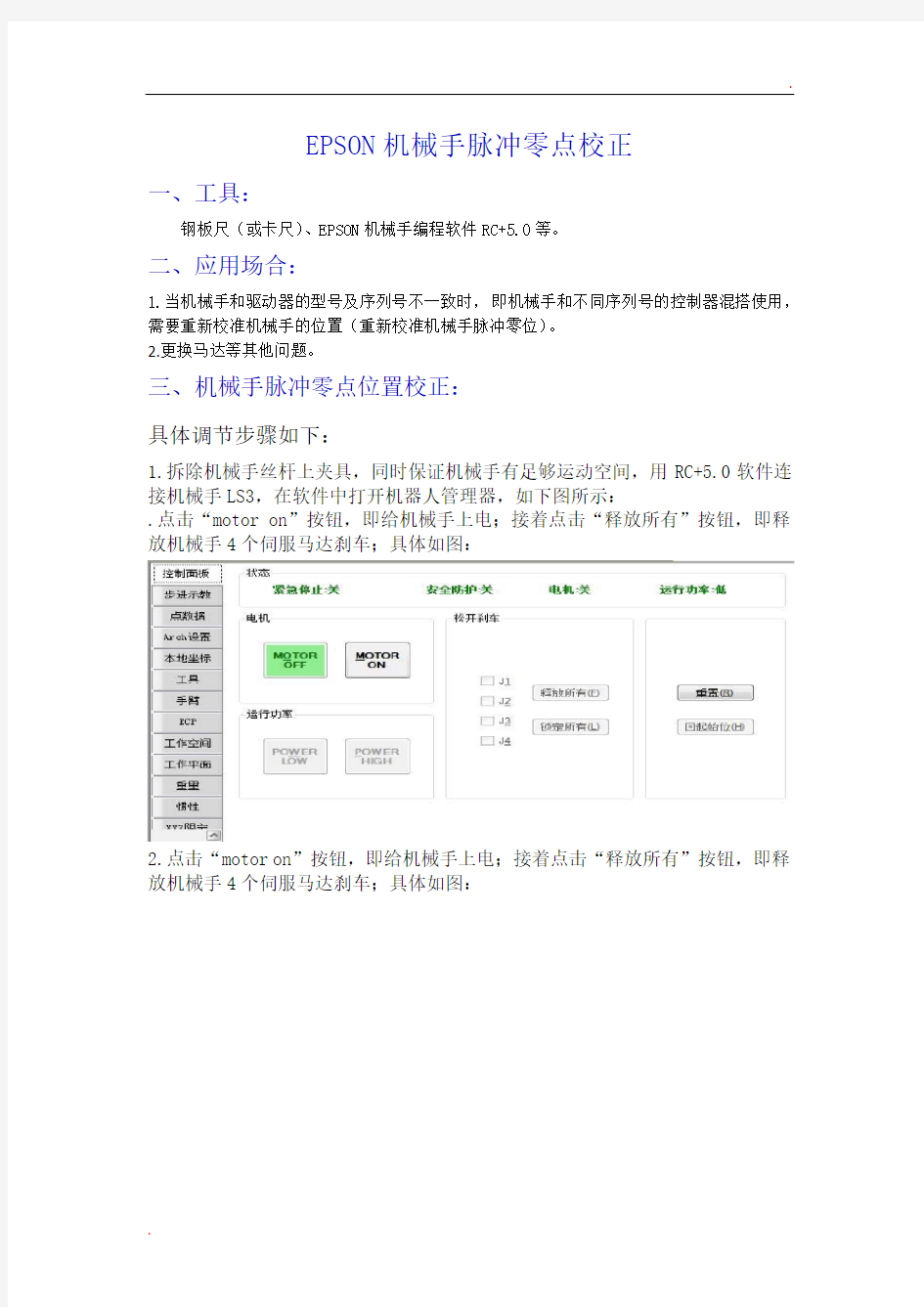

EPSON机械手脉冲零点校正
一、工具:
钢板尺(或卡尺)、EPSON机械手编程软件RC+5.0等。
二、应用场合:
1.当机械手和驱动器的型号及序列号不一致时,即机械手和不同序列号的控制器混搭使用,需要重新校准机械手的位置(重新校准机械手脉冲零位)。
2.更换马达等其他问题。
三、机械手脉冲零点位置校正:
具体调节步骤如下:
1.拆除机械手丝杆上夹具,同时保证机械手有足够运动空间,用RC+5.0软件连接机械手LS3,在软件中打开机器人管理器,如下图所示:
.点击“motor on”按钮,即给机械手上电;接着点击“释放所有”按钮,即释放机械手4个伺服马达刹车;具体如图:
2.点击“motor on”按钮,即给机械手上电;接着点击“释放所有”按钮,即释放机械手4个伺服马达刹车;具体如图:
3.手动将机械手调整到脉冲零点位置;如下图所示:
具体细节:
1)因为刹车释放后,手动可以拖动J1与J2轴,手动拖动使J1与J2轴如下图所示:
2)同理,手动移动丝杆使3、4轴如图所示:( U 轴0
位,丝杆端面对应外套上的指针;丝
+X 方向
+Y 方向
+Z 方向
杆底部端面到机体底部为75mm,用钢尺量,相差在2mm内可接受。)
3.保持机械手目前手动零点位置不动,先点击“锁定所有”按钮,即锁定机械手伺服马达刹车;接着点击“motor off”按钮,即关闭机械手;具体如图:
4. 保持机械手目前手动零点位置不动,手动将机械手内编码器重置,具体是在软件中打开命令窗口(ctrl+M)中输入:
Encreset 1 按回车
Encreset 2按回车
Encreset 3按回车
Encreset 3,4按回车
如图:
5. 保持机械手目前手动零点位置不动,重启控制器,具体操作如图:
6. 保持机械手目前手动零点位置不动,在命令窗口中输入Calpls(脉冲零点位置的正确脉冲值)回车,具体如下:
Calpls 0,0,0,0 回车.如下图:
8.保持机械手目前手动零点位置不动,保存各个轴当前的脉冲值,具体是在软件中打开命令窗口(ctrl+M)中输入:
calib 1 按回车 1轴
calib 2按回车 2轴
calib 3按回车 3轴
calib 3,4按回车 4轴
(如只需校第一轴,calib 1即可,以上将4个轴都校正)
机械手脉冲零点的脉冲保存完成,效正基本完成。
7.保持机械手目前手动零点位置不动,打开机器人管理器,点击motor on后,在步进示教可看到如下界面:
其当前世界坐标值x:400 y:0 z:0 u:0
当前关节及脉冲值均为0,
8.验证,将机械手的位置移动,是x、y、z、u的值均有很大变化后,在软件打开命令窗口(ctrl+M)中输入:pulse 0,0,0,0 回车。此时机械手会自动回到刚校正的脉冲原点位置。
FlexPendant 的操作方式 1、操作 FlexPendant 时,通常左手持设备,右手在触摸屏上操作。具体手持方法如图12所示 图12 2、手持操作器主要部件如图13所示 图 13 3、控制柜上的主要按钮和端口如图14所示 图 14 4、控制柜上钥匙开关的位置于意义如图15所示 图15 注:手动全速模式不建议使用 校准机器人零点位置的具体方法 注:需要点击操作的地方都做了浅红色标记 第一步: 选择手动操纵(参看图1,首先把钥匙开关打到手动位置) 方法: 1> 点击 ABB 2> 点击手动操纵
图 1第二步:选择动作模式(参看图2 和图3) 方法: 1> 点击动作模式 2> 点击轴1 - 3 或者轴4 - 6 3> 点击确定 第三步:选择工具坐标(参看图2 和图4) 方法: 1> 点击工具坐标 2> 点击 tGripper 3> 点击确定 图2图3第四步:选择移动速度(参看图2 和图5) 方法: 1> 点击增量 2> 点击中或者小 3> 点击确定 图 4 图 5 第五步:手动移动机器人各轴到机械零点位置(参看图2) 方法: 此时图2上操纵杆方向处显示操纵杆移动方向于轴的对应关系
注意: 如果先前选择轴1 - 3 则 1> 操纵杆上下移动为2轴动作 2> 操纵杆左右移动为1轴动作 3> 操纵杆顺/逆时针旋转为3轴动作 如果先前选择轴4 - 6 则 1> 操纵杆上下移动为5轴动作 2> 操纵杆左右移动为4轴动作 3> 操纵杆顺/逆时针旋转为6轴动作 1> 左手持示教器,四指握住示教器使能开关(在示教器下方黑色胶皮里面) 2> 右手向唯一一个方向轻轻移动操纵杆,把各轴按顺序移动到各自机械绝对零点 图 6 A(六轴机器人) 图 6B(四轴机器人) 移动顺序,依次为6轴→5轴→4轴→3轴→2轴→1轴,否则会使4,5,6轴升高以致于看不到零点位置。 机械零点位置如图6所示,当所有六个轴全部对准机械零点位置以后,机器人的姿态正如图6所示。 第六步:更新转数计数器(参看图1,此时可以示教器使能开关) 方法: 1> 点击 ABB 2> 点击校准 3> 点击 ROB_1 (参看图7)
机器人零点标定方法 设备维修技术档案系列资料一.哪些情况需要标定零点: 零点是机器人坐标系的基准,没有零点,机器人就没有办法判断自身的位置。 机器人在如下情况下要重新标定零点: 1.进行更换电机、机械系统零部件之后。 2.超越机械极限位置,如机器人塌架。 3.与工件或环境发生碰撞。 4.没在控制器控制下,手动移动机器人关节。 5.整个硬盘系统重新安装。 6.其它可能造成零点丢失的情况。 二.零点标定: 按下面方法可以标定零点: *千分表:手工检测,输入数据的方法。 *EMT:电子仪表自动标定记录的方法。 我们这里只介绍EMT方法。 1.机器人切换到手动方式T1。 2.用左上角第一个软键切换工作方式到出现“+/-”号加手形图标为止。 3.左手扣住左侧底面使能杆,屏幕右侧将出现纵列布置的A1-A6图标。 4.按右侧对应轴的“+”或“-”软键,移动要标定的轴到零点前预停位置,使得机械臂关节两侧刻槽对准。 5.把EMT安装到对应轴指定的仪表零点触头安装底座位置。6.EMT电缆插头连接到机器人X32插口。 7.此时,如预停位置正确,则EMT右侧两个灯同时点亮。不亮时,可以用手动操作重新微调位置。 8.按软键SETUP(设定)。 9.在下级菜单中选择MASTER(管理,这里指标定零点)。10.在下级菜单中选择EMT,回车。屏幕显示出准备标定的机器人轴号:
如:Robot axis 1 Robot axis 2 Robot axis 3 Robot axis 4 Robot axis 5 Robot axis 6 11.按软键MASTER,显示信息“Start key required(需要按启动键)”。 12.扣住使能杆,按软键Program start forwards(程序正向启动,即左侧硬键盘的“+”号外套顺时针箭头)。对应轴在程序控制下移动。当EMT检测到参考点(参考刻槽),移动停止,零点位置被记录到计算机,对应轴标定显示被清除。 ***注意: 1)标定一定要从低轴号开始,否则系统将报警。 2)A1、A6轴关节的一侧刻度槽改成螺钉或突起标记,和其它轴不同,要注意。 三.反标定: 一个不可靠的零点也可以删除。步骤是: 1.按软键SETUP(设定)。 2.在下级菜单中选择MASTER(管理,这里指零点标定)。3.在下级菜单中选择EMT,回车。屏幕显示出准备删除零点的机器人轴号: 如:Robot axis 1 Robot axis 2 Robot axis 3 Robot axis 4 Robot axis 5 Robot axis 6 4.按软键UNMASTER,对应轴的零点被删除。该轴可以重新标定零点。 生产部设备工装科陈刚 2003/8/21 修改:2005/7/24
校准机器人零点位置的具体方法 注:需要点击操作的地方都做了浅红色标记 第一步: 选择手动操纵(参看图1,首先把钥匙开关打到手动位置)方法: 1> 点击ABB 2> 点击手动操纵 图 1 第二步: 选择动作模式(参看图2 和图3) 方法: 1> 点击动作模式 2> 点击轴1 -3 或者轴4 -6 3> 点击确定 第三步: 选择工具坐标(参看图2 和图4) 方法: 1> 点击工具坐标 2> 点击tGripper
图 2 图 3 第四步: 选择移动速度(参看图2 和图5) 方法: 1> 点击增量 2> 点击中或者小
图 4 图 5 第五步: 手动移动机器人各轴到机械零点位置(参看图2) 方法: 此时图2上操纵杆方向处显示操纵杆移动方向于轴的对应关系注意: 如果先前选择轴1 -3 则
1> 操纵杆上下移动为2轴动作 2> 操纵杆左右移动为1轴动作 3> 操纵杆顺/逆时针旋转为3轴动作 如果先前选择轴4 -6 则 1> 操纵杆上下移动为5轴动作 2> 操纵杆左右移动为4轴动作 3> 操纵杆顺/逆时针旋转为6轴动作 1> 左手持示教器,四指握住示教器使能开关(在示教器下方黑色 胶皮里面) 2> 右手向唯一一个方向轻轻移动操纵杆,把各轴按顺序移动到各 自机械绝对零点
图 6
移动顺序,依次为6轴→5轴→4轴→3轴→2轴→1轴,否则会使4,5,6轴升高以致于看不到零点位置。 机械零点位置如图6所示,当所有六个轴全部对准机械零点位置以后,机器人的姿态正如图6所示。 第六步: 更新转数计数器(参看图1,此时可以示教器使能开关) 方法: 1> 点击ABB 2> 点击校准 3> 点击ROB_1 (参看图7) 图7 4> 点击转数计数器(参看图8) 5> 点击更新转数计数器…(会弹出一个警告界面) 6> 点击是
E P S O N机械手脉冲零点校正 一、工具: 钢板尺(或卡尺)、EPSON机械手编程软件RC+5.0等。 二、应用场合: 1.当机械手和驱动器的型号及序列号不一致时,即机械手和不同序列号的控制器混搭使用,需要重新校准机械手的位置(重新校准机械手脉冲零位)。 2.更换马达等其他问题。 三、机械手脉冲零点位置校正: 具体调节步骤如下: 1.拆除机械手丝杆上夹具,同时保证机械手有足够运动空间,用RC+5.0软件连接机械手LS3,在软件中打开机器人管理器,如下图所示: .点击“motoron”按钮,即给机械手上电;接着点击“释放所有”按钮,即释放机械手4个伺服马达刹车;具体如图: 2.点击“motoron”按钮,即给机械手上电;接着点击“释放所有”按钮,即释放机械手4个伺服马达刹车;具体如图: 3.手动将机械手调整到脉冲零点位置;如下图所示:
+Z方向 +X方向 +Y方向 具体细节: 1)因为刹车释放后,手动可以拖动J1与J2轴,手动拖动使J1与J2轴如下图所示:2)同理,手动移动丝杆使3、4轴如图所示:(U轴0位,丝杆端面对应外套上的指针;丝杆底部端面到机体底部为75mm,用钢尺量,相差在2mm内可接受。) 3.保持机械手目前手动零点位置不动,先点击“锁定所有”按钮,即锁定机械手伺服马达刹车;接着点击“motoroff”按钮,即关闭机械手;具体如图: 4.保持机械手目前手动零点位置不动,手动将机械手内编码器重置,具体是在软件中打开命令窗口(ctrl+M)中输入: Encreset1按回车 Encreset2按回车 Encreset3按回车
Encreset3,4按回车 如图: 5.保持机械手目前手动零点位置不动,重启控制器,具体操作如图: 6.保持机械手目前手动零点位置不动,在命令窗口中输入Calpls(脉冲零点位置的正确脉冲值)回车,具体如下: Calpls0,0,0,0回车.如下图: 8.保持机械手目前手动零点位置不动,保存各个轴当前的脉冲值,具体是在软件中打开命令窗口(ctrl+M)中输入: calib1按回车1轴 calib2按回车2轴 calib3按回车3轴 calib3,4按回车4轴 (如只需校第一轴,calib1即可,以上将4个轴都校正) 机械手脉冲零点的脉冲保存完成,效正基本完成。 7.保持机械手目前手动零点位置不动,打开机器人管理器,点击motoron后 ,在步进示教可看到如下界面:
FANUC 机器人基本操作指导
1.概论----------------------------------------------------------------------------------------------------------- 1
1)机器人的构成------------------------------------------------------------------------------------------- 1 2)机器人的用途------------------------------------------------------------------------------------------- 1 3)FANUC 机器人的型号-------------------------------------------------------------------------------- 1 2.FANUC 机器人的构成--------------------------------------------------------------------------------- 1
1)FANUC 机器人软件系统------------------------------------------------------------------------------- 1 2)FANUC 机器人硬件系统------------------------------------------------------------------------------- 2
(1). 机器人系统构成------------------------------------------------------------------------------ 2 (2). 机器人控制器硬件--------------------------------------------------------------------------- 2 3.示教盒 TP------------------------------------------------------------------------------------------------- 2 1)TP 的作用------------------------------------------------------------------------------------------------- 2 2)认识 TP 上的键------------------------------------------------------------------------------------------- 3 3)TP 上的开关---------------------------------------------------------------------------------------------- 4 4)TP 上的显示屏------------------------------------------------------------------------------------------- 5
安全操作规程
5
编程
6
1.通电和关电------------------------------------------------------------------------------------------------ 7
1)通电-------------------------------------------------------------------------------------------------------- 7
2)关电-------------------------------------------------------------------------------------------------------- 7
2.手动示教机器人----------------------------------------------------------------------------------------- 7
1)示教模式-------------------------------------------------------------------------------------------------- 7
2)设置示教速度-------------------------------------------------------------------------------------------- 8 3)示教-------------------------------------------------------------------------------------------------------- 8
3.手动执行程序--------------------------------------------------------------------------------------------- 8
4.自动运行---------------------------------------------------------------------------------------------------- 9
EPSON机械手脉冲零点校正 一、工具: 钢板尺(或卡尺)、EPSON机械手编程软件RC+5.0等。 二、应用场合: 1.当机械手和驱动器的型号及序列号不一致时,即机械手和不同序列号的控制器混搭使用, 需要重新校准机械手的位置(重新校准机械手脉冲零位)。 2.更换马达等其他问题。 三、机械手脉冲零点位置校正: 具体调节步骤如下: 1.拆除机械手丝杆上夹具,同时保证机械手有足够运动空间,用RC+5.0软件连接机械手LS3,在软件中打开机器人管理器,如下图所示: .点击“motor on”按钮,即给机械手上电;接着点击“释放所有”按钮,即释 放机械手4个伺服马达刹车;具体如图: 2.点击“motor on”按钮,即给机械手上电;接着点击“释放所有”按钮,即释 放机械手4个伺服马达刹车;具体如图:
— 3.手动将机械手调整到脉冲零点位置;如下图所示: +Z方向 +X方向 +Y方向 具体细节: 1)因为刹车释放后,手动可以拖动J1与J2轴,手动拖动使J1与J2轴如下图所示: 2)同理,手动移动丝杆使3、4轴如图所示:( U轴0位,丝杆端面对应外套上的指针;丝
—杆底部端面到机体底部为75mm,用钢尺量,相差在2mm内可接受。) 3.保持机械手目前手动零点位置不动,先点击“锁定所有”按钮,即锁定机械手 伺服马达刹车;接着点击“motor off”按钮,即关闭机械手;具体如图: 4. 保持机械手目前手动零点位置不动,手动将机械手内编码器重置,具体是在 软件中打开命令窗口(ctrl+M)中输入: Encreset 1 按回车 Encreset 2按回车 Encreset 3按回车 Encreset 3,4按回车 如图: 5. 保持机械手目前手动零点位置不动,重启控制器,具体操作如图:
发那科机器人视觉成像应用(2D) 目录 第一部分:视觉设定 (2) 第二部分:视觉偏差角度的读取与应用 (8) 应用范围:摄像头不安装在机器人上。
第一部分:视觉设定 发那科机器人视觉成像(2D-单点成像),为简化操作流程,方便调试,请遵循以下步骤:1、建立一个新程序,假设程序名为A1。程序第一行和第二行内容为: UFRAME_NUM=2 UTOOL_NUM=2 以上两行程序,是为了指定该程序使用的USER坐标系和TOOL坐标系。此坐标系的序号不应被用作视觉示教时的坐标系。 2、网线连接电脑和机器人控制柜,打开视频设定网页(图一)。 3、放置工件到抓取工位上,通过电脑看,工件尽量在摄像头成像区域中心,且工件应该全 部落在成像区域内。 4、调整机器人位置,使其能准确的抓取到工件。在程序A1中记录此位置,假设此位置的 代号为P1。抬高机械手位置,当其抓取工件运行到此位置时自由运动不能和其他工件干涉,假设此点为P2。得到的P1和P2点,就是以后视觉程序中要用到的抓件的趋近点和抓取点。 5、安装定位针,示教坐标TOOL坐标系(不要使用在程序A1中使用的坐标系号,假设实际 使用的是TOOL3坐标系);TOOL坐标系做完之后一定不要拆掉手抓上的定位针,把示教视觉用的点阵板放到工件上,通过电脑观察,示教板应该尽量在摄像头成像区域中心。 示教USER坐标系(不要使用在程序A1中使用的坐标系号,假设实际使用的是USER3坐标系)。此时可以拆掉手抓上的定位针USER坐标系做好之后一定不要移动示教用的点阵板。 6、按照如下图片内容依次设定视觉。 图一:设定照相机(只需要更改),也就是曝光
爱普生机器人原点校准 方法 Coca-cola standardization office【ZZ5AB-ZZSYT-ZZ2C-ZZ682T-ZZT18】
E P S O N机械手脉冲零点校正 一、工具: 钢板尺(或卡尺)、EPSON机械手编程软件RC+5.0等。 二、应用场合: 1.当机械手和驱动器的型号及序列号不一致时,即机械手和不同序列号的控制器混搭使用,需要重新校准机械手的位置(重新校准机械手脉冲零位)。 2.更换马达等其他问题。 三、机械手脉冲零点位置校正: 具体调节步骤如下: 1.拆除机械手丝杆上夹具,同时保证机械手有足够运动空间,用RC+5.0软件连接机械手LS3,在软件中打开机器人管理器,如下图所示: .点击“motoron”按钮,即给机械手上电;接着点击“释放所有”按钮,即释放机械手4个伺服马达刹车;具体如图: 2.点击“motoron”按钮,即给机械手上电;接着点击“释放所有”按钮,即释放机械手4个伺服马达刹车;具体如图: 3.手动将机械手调整到脉冲零点位置;如下图所示:
+Z方向 +X方向 +Y方向 具体细节: 1)因为刹车释放后,手动可以拖动J1与J2轴,手动拖动使J1与J2轴如下图所示: 2)同理,手动移动丝杆使3、4轴如图所示:(U轴0位,丝杆端面对应外套上的指针;丝杆底部端面到机体底部为75mm,用钢尺量,相差在2mm内可接受。) 3.保持机械手目前手动零点位置不动,先点击“锁定所有”按钮,即锁定机械手伺服马达刹车;接着点击“motoroff”按钮,即关闭机械手;具体如图: 4.保持机械手目前手动零点位置不动,手动将机械手内编码器重置,具体是在软件中打开命令窗口(ctrl+M)中输入: Encreset1按回车 Encreset2按回车
F A N U C机器人机器人视 觉成像应用D This manuscript was revised by the office on December 10, 2020.
发那科机器人视觉成像应用(2D) 目录 应用范围:摄像头不安装在机器人上。 第一部分:视觉设定 发那科机器人视觉成像(2D-单点成像),为简化操作流程,方便调试,请遵循以下步骤: 1、建立一个新程序,假设程序名为A1。程序第一行和第二行内容为: UFRAME_NUM=2 UTOOL_NUM=2 以上两行程序,是为了指定该程序使用的USER坐标系和TOOL坐标系。此坐标系的序号不应被用作视觉示教时的坐标系。 2、网线连接电脑和机器人控制柜,打开视频设定网页(图一)。 3、放置工件到抓取工位上,通过电脑看,工件尽量在摄像头成像区域中心,且工件应该 全部落在成像区域内。 4、调整机器人位置,使其能准确的抓取到工件。在程序A1中记录此位置,假设此位置的 代号为P1。抬高机械手位置,当其抓取工件运行到此位置时自由运动不能和其他工件干涉,假设此点为P2。得到的P1和P2点,就是以后视觉程序中要用到的抓件的趋近点和抓取点。 5、安装定位针,示教坐标TOOL坐标系(不要使用在程序A1中使用的坐标系号,假设实 际使用的是TOOL3坐标系);TOOL坐标系做完之后一定不要拆掉手抓上的定位针,把示教视觉用的点阵板放到工件上,通过电脑观察,示教板应该尽量在摄像头成像区域中心。示教USER坐标系(不要使用在程序A1中使用的坐标系号,假设实际使用的是USER3坐标系)。此时可以拆掉手抓上的定位针USER坐标系做好之后一定不要移动示教用的点阵板。 6、按照如下图片内容依次设定视觉。 图一:设定照相机(只需要更改),也就是曝 光时间,保证:当光标划过工件特征区域的最亮点时, 中g=200左右。其他不要更改。 图二:标定示教点阵板。此时,只需要更改如下内容: 图三:标定示教点阵板需要做的设定 图四: 标定示教点阵板时,观察数据误差范围 设定完以上内容后,方可以移走示教用的点阵板。之前任何时候移动此示教板,都会造成错误!! 图五(与图六为同一个页面,一个图上截屏不完整。此页只需要更改曝光时间。)图六(与图5是同一个页面)除了设定曝光时间外,什么都不要动。 图七:此图完成后,才可以做图6的set .ref.pos 在完成以上操作后,按照如下步骤示教机器人
FANUC机器人设置快速校准参考位作业指导书 2012-12-24 修改记录 0、备份机器人程序。 1、创建一个T_ZERO_REF轨迹
2、增加一个轨迹点 3、选择POSITION,查看点,选择repre->joint 4、修改6个轴坐标值均为0(对于6个轴不能同时回到零位,请选择J1为90deg(或者-90deg))
5、手动运行T_ZERO轨迹,机器人手动到参考位置 6、选择system variables->master_enb,修改值为1 7、选择system->master/cal
8、光标移动到5,选择yes,确认当前位置为快速校准参考位置 选择DONE,完成设置快速参考点工作 9、备份机器人程序。并拍下此时机器人姿态图。 10、进入系统参数system->DMR_GRP[1]查看并记录值
CALIBRATION QUICK MASTER $REF-POS $MASTER-COUN [1] [1] = ? $REF-COUNT [1] [1] =? [1] =? $MASTER-COUN [2] [2] = ? $REF-COUNT [2] [2] = ? [2] =? $MASTER-COUN [3] [3] =? $REF-COUNT [3] [3] =? [3] =? $MASTER-COUN [4] [4] =? $REF-COUNT [4] [4] = ? [4] = ? $MASTER-COUN [5] [5] =? $REF-COUNT [5] [5] =? [5] = ? $MASTER-COUN [6] [6] =? $REF-COUNT [6] [6] =? [6] = ? 附:机器人零位位置参考 1轴零位 2轴零位
爱普生机器人软件安装 及使用教程 Company Document number:WUUT-WUUY-WBBGB-BWYTT-1982GT
爱普生机器人软件安装及使用教程一、EPSONRC+开发软件的安装 打开EpsonRC50文件夹,双击开始安装。 出现上面显示的界面后,按按钮。 出现上面显示的界面后,再接着按按钮。 目标驱动器不必选择,直接按按钮。 上面可勾选部分为手册和模拟器实例,可以按默认安装,直接按按钮进行到安装的下一步。 按按钮选择继续安装。 会出现下面的安装进度界面,大约需要等待几分钟,整个EpsonRC50软件安装完成。 安装完成后,将弹出下面的窗口。按按钮完成软件的安装。 此时,在用户的桌面上会出现下面两个图标 前一个图标用于软件的开发和调试,后面的图标用于对工作流程的监视。 二、IP地址的设置 用普通网线连接机器人和开发用电脑。 打开本地连接,弹出“本地连接属性”页面。
双击项,将打开Internet协议(TCP/IP)属性页面,修改IP地址等项为下图的值。按键。完成IP的设定。 三、EPSONRC+软件使用 双击图标,启动EPSONRC+软件。 1.网络通讯的设置 在EPSONRC+软件菜单中点击“设置”菜单项,单击选择 项目。将弹出下面“电脑与控制器通信”页面。 点击按钮。 选择选项,按键,完成添加网络通讯功能。 按钮,完成软件中连接IP的设置。设置完成后页面显示为下图。 检查网线连接是否正常,正常则单击新添加的Ethernet项,按按钮,弹出下面页面。 选项表示电脑只作为监视器使用,不能进行程序的编制、修改等操作,不能对机器人控制点进行示教,也不能对外部I/O进行控制。不影响已经存在的网络连接。
机器人的零点问题 Company Document number:WTUT-WT88Y-W8BBGB-BWYTT-19998
一,为什么要Mastering(零点复归) 零点复归机器人时需要将机器人的机械信息与位置信息同 步,来定义机器人的物理位置。必须正确操作机器人来进行零 点复归。通常在机器人从FANUC Robotics出厂之前已经进行了 零点复归。但是,机器人还是有可能丢失掉原点数据,需要重 新进行零点复归 机器人通过闭环伺服系统来控制机器人各运动轴。控制器 输出控制命令来驱动每一个马达。而马达上装配的称为串行 脉冲编码器的反馈装置将把信号反馈给控制器。在机器人操 作过程中,控制器不断的分析反馈信号,修改命令信号,从 而在整个过程中一直保持正确的位置和速度。控制器必须“知 晓”每个轴的位置,以使机器人能够准确地按原定位置移动。 控制器通过比较操作过程中读取的串行脉冲编码器的信号与 机器人上已知的机械参考点信号的不同来达到这一目的 零点复归过程就是读取已知的机械参考点的串行脉冲编码器信 号的过程。这样的零点复归数据与其他用户数据一起保存在控制器备份中,并在未连接电源时由电池能源保持数据。当控制器在正常条件下关闭电源时,每个串行脉冲编码器的当前数据将保持在脉冲编码器中,由机器人上的后备电池提供能源(对P系列机器人来说,后备电池可能位于控制器上)。当控制器重新上电时,控制器将请求从脉冲编码器读取数据。当控制器收到脉冲编码器的读取数据
时,伺服系统才可以正确操作。这一过程可以称为校准过程(也就是说校准过程是机器人自身进行)。校准 在每次控制器开启时自动进行。如果控制器未连接电源时断开了脉冲编码器的后备电池,则上电时校准操作将失败,机器人唯一可能做的动作只有关节模式的手动操作。要还原正确的操作,必须对机器人进行重新零点复归与校准。 因为Mastering的数据出厂时就设置好了,所以,在正常情况下,没有必要做Masteing,但是只要发生以下情况之一,就必须执行Mastering。 机器人执行一个初始化启动; SRAM(CMOS)的备份电池的电压下降导致Mastering数据丢失;APC的备份电池的电压下降导致APC脉冲记数丢失; 在关机状态下卸下机器人底座电池盒盖子; 更换马达; 机器人的机械部分因为撞击导致脉冲记数不能指示轴的角度; 编码器电源线断开; 更换SPC; 机械拆卸 警告:如果校准操作失败,则该轴的软件移动限制将被忽略 ,并允许机器人超正常的移动。所以在未校准的条件下移动 机器人需要特别小心,否则将可能造成人身伤害或者设备损 坏。
ABB机器人零点校准方法_New
ABB机器人零点校准方法
FlexPendant 的操作方式 1、操作FlexPendant 时,通常左手持设备,右手在触摸屏上操作。具体手持方法如图12所示 图12 2、手持操作器主要部件如图13所示 图13 3、控制柜上的主要按钮和端口如图14所示 图14 4、控制柜上钥匙开关的位置于意义如图15所示 图15 注:手动全速模式不建议使用 校准机器人零点位置的具体方法 注:需要点击操作的地方都做了浅红色标记 第一步: 选择手动操纵(参看图1,首先把钥匙开关打到手动位置) 方法: 1> 点击ABB 2> 点击手动操纵
图 1 第二步:选择动作模式(参看图2 和图3) 方法: 1> 点击动作模式2> 点击轴1 - 3 或者轴4 - 6 3> 点击确定 第三步:选择工具坐标(参看图2 和图4) 方法: 1> 点击工具坐标2> 点击tGripper 3> 点击确定 图2图3 第四步:选择移动速度(参看图2 和图5) 方法: 1> 点击增量2> 点击中或者小3> 点击确定 图4图 5 第五步:手动移动机器人各轴到机械零点位置(参看图2) 方法: 此时图2上操纵杆方向处显示操纵杆移动方向于轴的对应关系
注意: 如果先前选择轴1 - 3 则 1> 操纵杆上下移动为2轴动作 2> 操纵杆左右移动为1轴动作 3> 操纵杆顺/逆时针旋转为3轴动作 如果先前选择轴4 - 6 则 1> 操纵杆上下移动为5轴动作 2> 操纵杆左右移动为4轴动作 3> 操纵杆顺/逆时针旋转为6轴动作 1> 左手持示教器,四指握住示教器使能开关(在示教器下方黑色胶皮里面) 2> 右手向唯一一个方向轻轻移动操纵杆,把各轴按顺序移动到各自机械绝对零点 图 6 A(六轴机器人) 图6B(四轴机器人) 移动顺序,依次为6轴→5轴→4轴→3轴→2轴→1轴,否则会使4,5,6轴升高以致于看不到零点位置。 机械零点位置如图6所示,当所有六个轴全部对准机械零点位置以后,机器人的姿态正如图6所示。 第六步:更新转数计数器(参看图1,此时可以示教器使能开关) 方法: 1> 点击ABB 2> 点击校准3> 点击ROB_1 (参看图7) 图7图8
FANUC视觉零点标定 面向对象:零点存在偏差的FANUC机器人 软件: J992 iRCalibrationVMaster J649 Gravity Compensation PS:R-30IA和R-30IB系统的机器人它所使用系统和软件代码都是不一样的,但是Mate柜需要额外的板子才能用视觉做零点标定。 1在进行视觉零点标定前一定要做好机器人的镜像备份和全备份,刷机前最好把机器人回到当前零点位置。 2确认机器人的重复定位精度是否精确,因为由机器人机械方面的故障引起的零点偏差无法通过视觉重新标定其零点。 3相机到点阵板的距离不是固定的,但也不会超过200mm-800mm这个范围,具体距离视实际情况而定。最好的效果是让整块板上所有的黑点都出现在示教器或者是电脑的实时图像上,点阵板要保持水平。 4我们的照相机选用SONY CCD camera XC-56,镜头12mm。焦距12mm,是固定的不用更改。 5相机与第六轴法兰盘的距离也不是固定的,,只要能够清楚地监控到整块点阵板就可以了,相机镜头与点阵板尽量保持水平。
6即使机器人第六轴零点刻度没有也没关系,并不会影响机器人视觉标定零点的结果。 7视觉标定时若只有照相机没有光源,则要注意调整曝光时间,光线太暗增大曝光时间,光线太亮减小曝光时间。8点阵板要放在适宜的高度,正装时不要高于机器人底座底部,倒装时要让机器人的姿态能够自由的舒展。否则在进行到视觉零点标定:创建程序的第5步(测量相机的位置)时会出现报警MOTN-018位置不可达. 9在运行测量程序VMAST111的过程中,如果位置不可达就像我们以往在编写程序中一样TOUCH重新定义测量点位置,然后以当前位置继续执行程序。PS:若是R-30IB系统的机器人TOUCH重新定义测量点位置后要先回到程序的第一行运行,然后按9从当前位置继续执行测量程序。 10在测量程序VMAST11执行完毕后(中间没有发生机器人报警,若有则做适当调整直到程序可以完整流畅的运行至结束),回到Vision Mastering画面,移动光标选择第5项Update Master CT,出现如下画面:
校准机器人零点位置的具体方法 第一步: 选择手动操纵(参看图1,首先把钥匙开关打到手动位置)方法:1>点击ABB 2>点击手动操纵 1 第二步: 选择动作模式(参看图2和图3) 方法:1>点击动作模式 2>点击轴1 — 3 或者轴4 3>点击确定 第三步: 选择工具坐标(参看图2和图4) 方法:1>点击工具坐标
2> 点击tGripper
3>点击确定 图3 第四步: 选择移动速度(参看图2和图5) 方法:1>点击增量 2>点击中或者小